
Menghubungkan HP ke smart TV merupakan salah satu opsi terbaik agar kalian bisa menikmati berbagai film dengan puas. Tidak heran pengalaman menonton menjadi lebih seru dan menyenangkan.
Baca juga : Cara Cek TV Sudah Digital atau Belum dengan Mudah
Menariknya lagi, menyambungkan keduanya sangat mudah. Tidak perlu effort terlalu tinggi, dan waktu lama, cukup mempelajarinya selama 10 menit, kalian sudah bisa menikmati semua pertunjukan tersebut pasti ketagihan.
Cara Menghubungkan HP ke Smart TV dengan Mudah

Ada beberapa langkah harus diperhatikan jika, kalian ingin melihat berbagai video di layar televisi yang lebih besar. Kita sering menyarankan kepada para pelanggan memakai sebuah teknologi, seperti Miracast.
Sebuah teknologi nirkabel, memungkinkan perangkat untuk mengirimkan tampilan layar secara langsung ke lainnya yang kompatibel. Dengan begini tidak harus menggunakan kabel atau perangkat tambahan.
Cara menghubungkan HP ke TV dengan menggunakan fitur Miracast cukup mudah dilakukan. Berikut adalah panduan menggunakannya, tetapi pastikan ponsel kalian mendukung fasilitas Miracast atau Wireless Display.
- Aktifkan fitur “Screen Mirroring” pada TV. Caranya bisa berbeda-beda tergantung pada merek dan tipe yang digunakan. Biasanya fitur ini dapat ditemukan pada menu “Settings” atau “Options”.
- Kemudian, masuk ke menu pengaturan pada ponsel kamu, selanjutnya pilih menu “Connection and Sharing”.
- Pilih opsi “Cast” atau “Miracast” dan aktifkan fitur tersebut.
- Tunggu beberapa saat hingga TV mendeteksi perangkat lainnya. Setelah berhasil terhubung, layar akan terlihat pada Televisi.
Sebelum menghubungkan HP ke smart TV pastikan kedua perangkat terhubung dengan jaringan Wi-Fi yang sama untuk memastikan koneksi stabil dan lancar, bagaimana mudah bukan?
- Screen Mirroring
Berikutnya adalah Screen Mirroring merupakan fitur pada perangkat elektronik yang memungkinkan untuk menampilkan layar tersebut ke lebih besar secara nirkabel. Sehingga memungkinkan untuk menikmati konten multimedia dengan nyaman dan besar.
Menghubungkan HP ke smart TV dengan menggunakan fitur Screen Mirroring memungkinkan menghubungkan dua perangkat tanpa kabel. Fitur ini dapat membantu pengguna menampilkan konten seperti video, foto, atau game, begini caranya
- Pastikan bahwa HP dan TV terhubung pada jaringan Wi-Fi yang sama.
- Pada televisi, masuk ke menu “Input” dan pilih “Screen Mirroring”.
- Pada HP, aktifkan fitur yang sama dengan menggeser menu “Drop-Down” dari atas layar dan mencari ikon Screen Mirroring. Setelah itu, pilih nama TV yang ingin digunakan.
- Setelah terhubung secara otomatis akan langsung terproyeksikan.
Menghubungkan HP ke smart TV memakai Screen Mirroring, pastikan memiliki koneksi yang stabil agar kualitas gambar dapat dijaga dengan baik. Selain itu, lihat dulu apakah handphone kalian support fitur ini.
Dalam menggunakan teknologi Screen Mirroring, pastikan untuk mengamankan jaringan Wi-Fi dengan password yang kuat bila perlu super rumit dan dicatat agar tidak dapat mengakses perangkat dan konten pribadi kalian.
- Chromecast
Menghubungkan HP ke smart TV berikutnya bisa menggunakan Chromecast sebuah perangkat yang memungkinkan pengguna menampilkan konten dari perangkat pintar seperti smartphone, tablet, atau laptop ke layar televisi menggunakan jaringan Wi-Fi.
Teknologi ini memiliki bentuk kecil yang menyerupai dongle, dapat disambungkan ke port HDMI pada televisi. Setelah terhubung dengan jaringan Wi-Fi, pengguna dapat mengakses konten dari aplikasi streaming seperti YouTube.
Menghubungkan HP ke smart TV memakai Chromecast dapat digunakan pada TV LED apa saja asal memiliki port HDMI yang tersedia. Berikut ini adalah cara menghubungkan HP ke TV melalui Chromecast:
- Hubungkan dulu perangkat Chromecast ke port HDMI di televisi.
- Unduh aplikasi Google Home terlebih dulu sebelum menghubungkan keduanya, platform ini akan digunakan untuk mengontrol Chromecast.
- Masuk ke menu “Wi-Fi Display” pada smartphone, dan aktifkan fitur “Screen Mirroring“.
- Pastikan ponsel terhubung ke jaringan Wi-Fi yang sama.
- Pastikan layar televisi berada pada saluran HDMI yang digunakan oleh Chromecast.
Setelah itu, Anda akan melihat kode pada layar televisi. Masukkan kode tersebut pada aplikasi Google Home agar terhubung dengan televisi, bagaimana mau mencoba sendiri di rumah?
Cara Menyambungkan Berdasarkan Merk
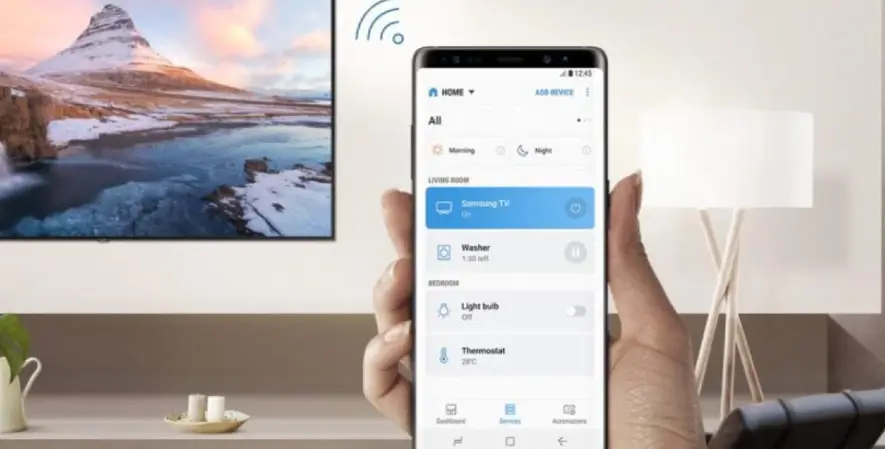
Bukan hanya dengan teknologi tambahan saja, para pengguna masih bisa menyambungkannya dengan mudah. Sayangnya, untuk menghubungkan HP ke smart TV harus melihat dulu bagaimana mereknya serta caranya lebih lanjut. Contohnya melalui ASUS dapat dilakukan sebagai berikut.
- Masuk ke pengaturan di HP ASUS kamu.
- Klik salah satu menu yaitu “Wireless and Network” bisa juga “Network & Internet”.
- Klik “More” atau “Other Network Settings“.
- Pilih opsi “Cast” atau “Screen Mirroring“.
- HP ASUS akan mencari perangkat yang terhubung ke jaringan Wi-Fi yang sama. Pastikan smart TV kamu sudah terhubung ke jaringan Wi-Fi yang sama dengan HP ASUS.
- Tekan nama smart TV milikmu dari daftar perangkat yang terdeteksi oleh HP ASUS kamu.
- Tunggu beberapa saat hingga terhubung dengan smart TV, setelah terhubung, kamu dapat menampilkan konten pastikan smart TV mendukung opsi “Cast” atau “Screen Mirroring”. Jika tidak, mungkin perlu menggunakan perangkat tambahan.
- Untuk Ponsel Samsung
Berikutnya dalam menghubungkan HP ke smart TV dari Samsung, bagaimana caranya? Simak pembahasan detailnya seperti ini, ponsel Samsung dikenal cukup canggih karena bisa menghubungkan layar keduanya tanpa membutuhkan aplikasi tambahan. Berikut adalah langkah-langkah yang bisa kamu lakukan:
- Masuk ke menu “Pengaturan” di HP Samsung kamu.
- Pilih bagian “Wireless and Networks” atau “Connections”.
- Kemudian tekan “More Settings” bisa juga “Other Connection Settings”.
- Pilih menu “Screen Mirroring” atau juga “Smart View”.
HP Samsung kamu akan mencari perangkat yang terhubung ke jaringan Wi-Fi yang sama. Pastikan smart TV kamu sudah terhubung ke jaringan Wi-Fi sama dengan HP Samsung tersebut
Pilih nama smart TV kamu dari daftar perangkat yang terdeteksi oleh HP Samsung kamu. Tunggu beberapa saat hingga HP Samsung kamu terhubung dengan smart TV. Di sini kamu dapat menampilkan konten dari HP Samsung kamu di layar smart TV.
Pastikan smart TV kamu mendukung opsi “Screen Mirroring” atau “Smart View“. Jika tidak, kamu mungkin perlu menggunakan perangkat tambahan seperti Chromecast atau Miracast untuk menghubungkan HP Samsung kamu ke depan.
- Untuk Ponsel Xiaomi
Berikutnya untuk HP Xiaomi memiliki fitur cast yang memungkinkan penggunanya dalam menyambungkan keduanya dengan mudah. Berikut adalah cara melakukannya
- Cobalah buka menu “Pengaturan” pada HP Xiaomi kamu.
- Pilih opsi “More” atau “Lainnya”.
- Pilih “Wireless Display” atau “Display Mirroring“.
- Geser tombol ke posisi “On” atau “Aktifkan”.
Cara Menyambungkan dengan Kabel Data

Langkah terakhir yang sering dipilih oleh para pengguna adalah menggunakan kabel data. Cukup mudah dilakukan tanpa memerlukan aplikasi tambahan. Namun, yang harus diperhatikan adalah jenis port kabel pada HP.
Ada dua jenis kabel yang bisa digunakan, yaitu kabel Micro HDMI menuju ke HDMI selain itu juga kabel MHL yang memiliki sambungan micro USB menuju ke HDMI. Berikut adalah langkah-langkahnya:
- Matikan televisi dengan menekan tombol “Power”.
- Cobalah menyambungkan kabel berujung pipih ke bagian port kabel dan ujung lainnya pada port HDMI di televisi.
- Nyalakan kembali TV dan pindahkan ke mode HDMI.
- Saat muncul notifikasi di HP, beri tanda centang pada opsi “HDMI Connection”.
- Periksa layar televisi untuk memastikan bahwa koneksi antara HP dan TV berhasil dan menampilkan layar HP dengan benar.
Kelebihan Menggunakan Kabel

Menghubungkan HP ke smart TV mempunyai beberapa kelebihan yang tidak dimiliki. Mulai dari Kualitas gambar bagus. Bila Kalian bisa bandingkan keduanya tingkat ketajamannya, kejernihan juga berbeda.
Keadaan tersebut terjadi karena tidak adanya kompresi data yang terjadi seperti pada sambungan nirkabel. Bukan hanya itu saja, masih ada beberapa hal lain, untuk kalian ketahui seperti:
- Koneksi menggunakan kabel lebih stabil dan konsisten dibandingkan dengan koneksi nirkabel yang bisa terganggu oleh interferensi atau jarak.
- Sambungan ini tidak memerlukan jaringan Wi-Fi, sehingga bisa digunakan di mana saja dan tidak tergantung pada ketersediaan internet.
- Menggunakan kabel tidak memakan banyak daya baterai seperti saat menggunakan koneksi nirkabel di mana mampu menguras daya baterai dengan cepat.
- Koneksi menggunakan kabel lebih aman dan terjamin privasi datanya karena tidak adanya risiko hacking atau pencurian data seperti pada koneksi nirkabel.
Baca juga : Smart TV iFFALCON Memberikan Pengalaman Terbaik dalam Gaming
Harus diakui melihat sebuah film atau video di layar lebih besar memang menyenangkan. Oleh karena itu, beberapa langkah dalam menghubungkan HP ke smart TVdi atas bisa dicoba,